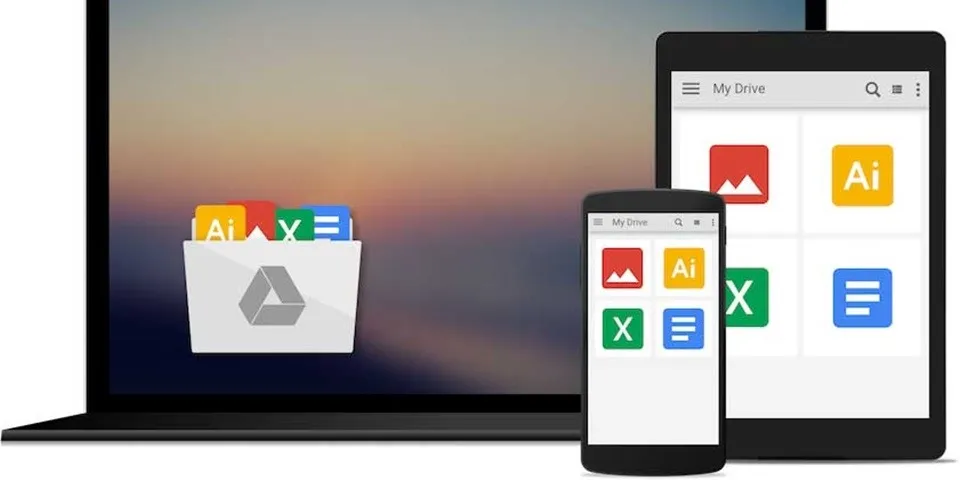Ở bài viết này, chúng hãy cùng tìm hiểu Google Drive là gì, cách sử dụng cùng cách download Google Drive về máy tính bạn nhé.
Google Drive là gì?
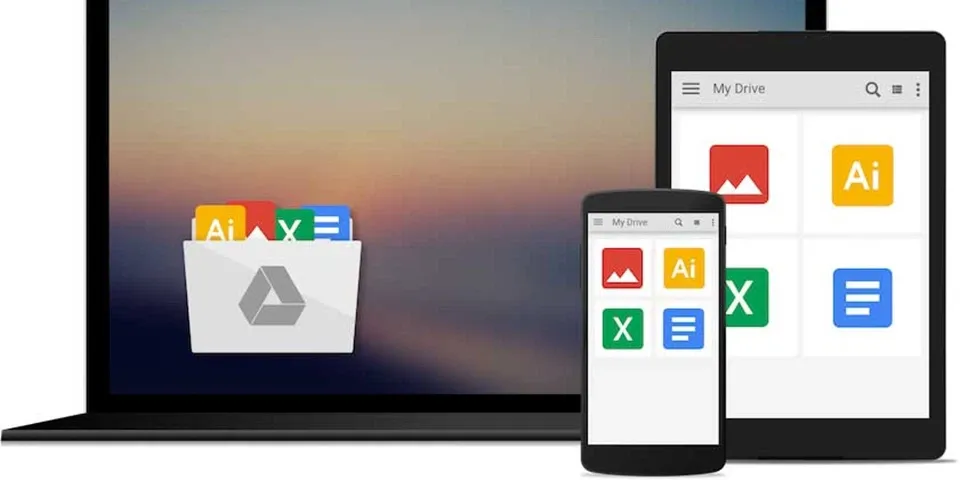
Bạn đang đọc: Hướng dẫn cách dùng và download Google Drive cho máy tính
Google Drive là gì?
Google Drive là dịch vụ lưu trữ và đồng bộ hóa tập tin do Google phát triển. Được chính thức ra mắt vào ngày 24 tháng 4 năm 2012, Google Drive cho phép người dùng lưu trữ các tập tin trong máy chủ trên đám mây, đồng bộ hóa tập tin trên các thiết bị và chia sẻ tập tin.
Ngoài giao diện trang web, người dùng có thể download Google Drive ở nhiều nền tảng khác như máy tính Windows và mac OS, cũng như điện thoại thông minh và máy tính bảng Android và iOS.
Google Drive bao gồm bộ công cụ văn phòng như Google Tài liệu, Trang tính và Trang trình bày. Đây đều là phiên bản cloud của bộ phần mềm văn phòng Microsoft với giao diện trực quan, gọn gàng hơn, gói gọn với những tính năng thường dùng nhất. Các tập tin được tạo và chỉnh sửa thông qua bộ phần mềm văn phòng này được lưu trong Google Drive của người dùng.
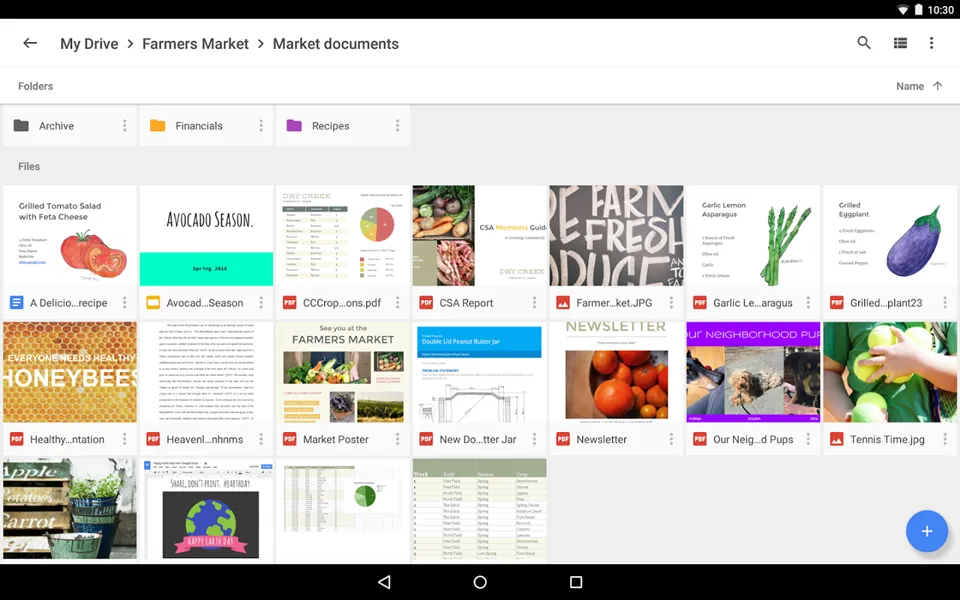
Giao diện download Google Drive
Download Google Drive về máy người dùng sẽ có 15 GB bộ nhớ miễn phí, với các gói nâng cấp 100GB, 1-20TB với mức giá vô cùng cạnh tranh, chỉ vài USD/tháng tùy gói. Các tập tin được tải lên có thể có kích thước lên đến 5TB.
Người dùng có thể thay đổi cài đặt bảo mật cho các tập tin và thư mục riêng lẻ, bao gồm bật chia sẻ với người dùng khác hoặc bật nội dung công khai. Trên trang web, người dùng có thể tìm kiếm hình ảnh bằng cách mô tả hình ảnh và sử dụng ngôn ngữ tự nhiên để tìm các tập tin cụ thể. Chẳng hạn như gõ vào “Find my budget sheet” và Google sẽ tìm đúng file bạn cần.
Mặt khác, trang web và ứng dụng Android cung cấp một phần Sao lưu để backup những thiết bị Android lên lưu trữ đám mây của Drive. Mới đây Google đã tung ra công cụ này cho nền tảng iOS và Mac OS.
Cách download Google Drive về máy tính PC
Như đã nói ở trên, Google Drive cung cấp nhiều tùy chọn nền tảng cho người dùng. Dù là bạn đang sử dụng điện thoại Android để upload file lên cloud thì vẫn có thể tải về Google Drive trên máy tính MacBook.
Cách thức download Google Drive vô cùng đơn giản, bạn chỉ cần làm theo những hướng dẫn sau là có thể download Google Drive về máy vô cùng nhanh chóng.
Bước 1: Để download Google Drive bạn hãy truy cập vào đường dẫn sau của Google. Nhấp vài nút tải về tiến hành download Google Drive về máy. Sau đó bạn khởi chạy file để cài đặt Google Drive trên máy tính nhé.
Tìm hiểu thêm: Tổng hợp 5+ cách chuyển file PDF sang Excel nhanh chóng, thủ thuật văn phòng cực hữu dụng
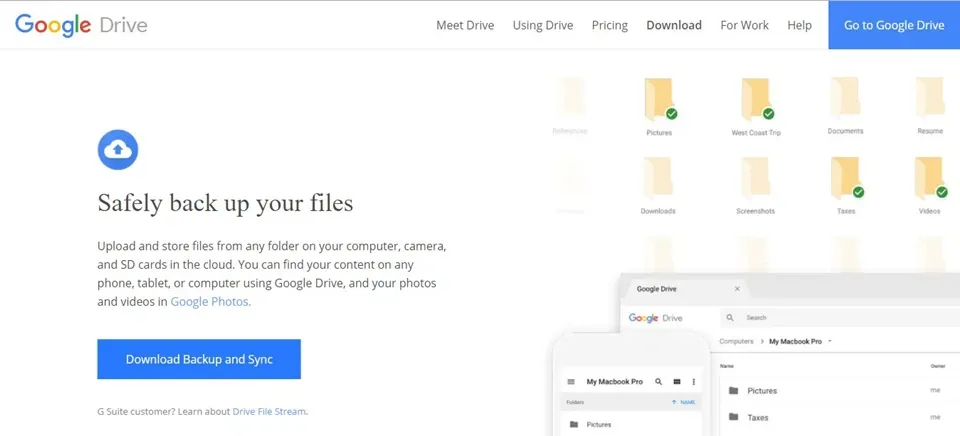
Download Google Drive về máy
Bước 2: Khởi chạy Google Drive, nhập vào email của bạn vào và tiến đến bước kế tiếp. Ở đây, bạn có thể chọn download toàn bộ file Google Drive về máy hoặc chỉ trong những thư mục nhất định.
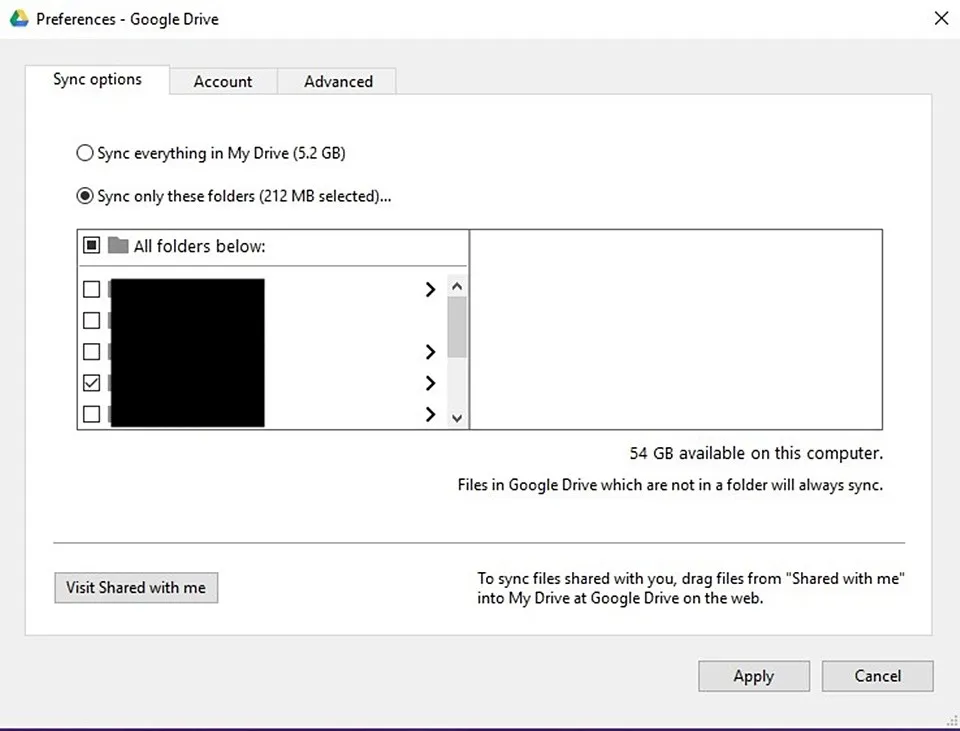
>>>>>Xem thêm: [Google I/O 2018] Hướng dẫn cài đặt Android P beta trên tất cả các smartphone được hỗ trợ
Tùy chỉnh download Google Drive về máy
Bước 3: Nhấp tiếp tục và OK để hoàn thành bước setup này. Máy sẽ bắt đầu download Google Drive ở background, do đó bạn vẫn có thể tiếp tục công việc của mình mà không bị ảnh hưởng gì hết nhé.
Như vậy, các bạn đã biết cách download Google Drive về máy tính. Hy vọng bài viết này có ích cho bạn. Chúc bạn thành công!
Xem thêm:
Google Calendar là gì? Tìm hiểu về ứng dụng Google Calendar
DominV